如何去除图片中的水印和文字,iSee去水印方法
1、首先看一看修改前和修改后的对比图片;


2、打开iSee软件,打开需要修改的图片,如图示,需要去掉方框中的“By一支向上吧”的字样;
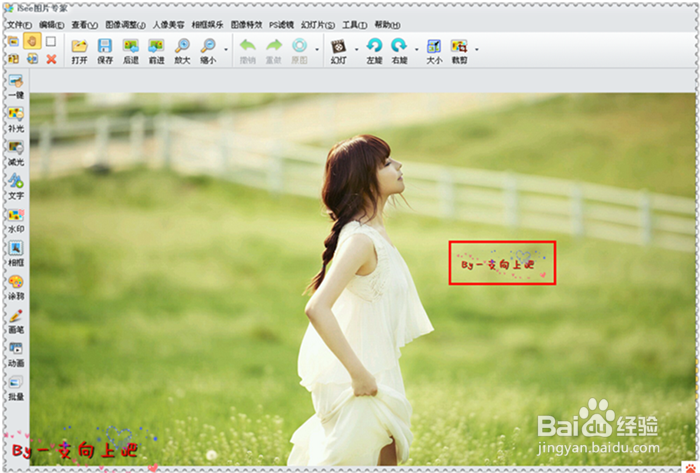
3、点击左侧工具栏“画笔”按钮,进入到画笔的操作界面;
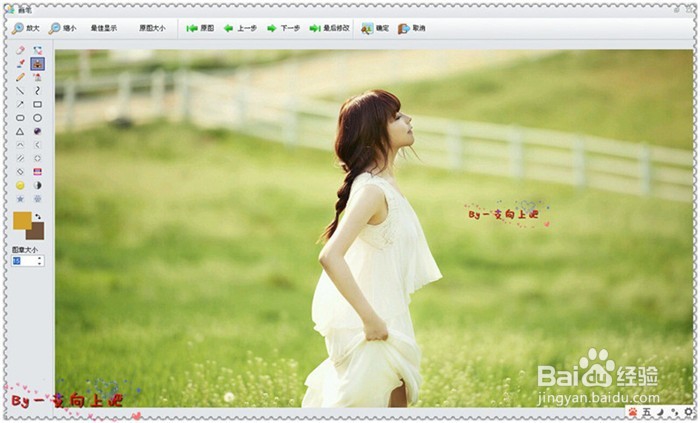
4、该界面选择“仿制图章”按钮,选择图章大小,这里默认使用15;
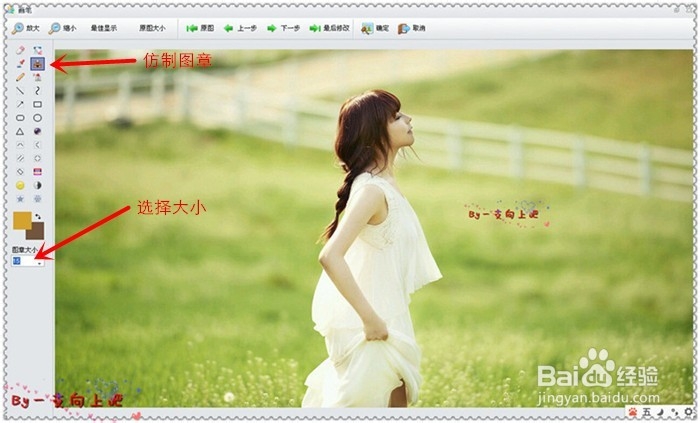
5、鼠标右键单击,选择跟文字背景相似的位置,此时鼠标变成一个带有十字的圆圈,如图;
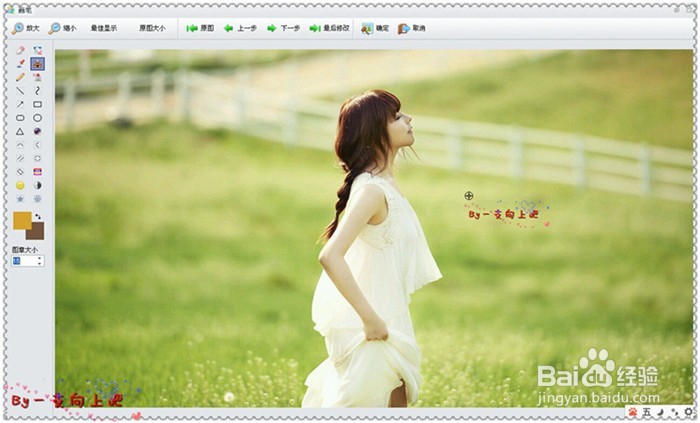
6、然后鼠标左键将选择的颜色涂抹在文字上,这里要不断的变换选择的背景颜色,才能使涂抹上的颜色更与背景相近,如图示;
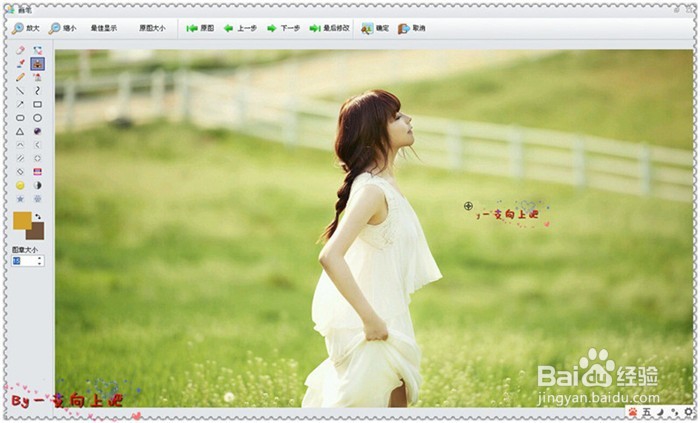
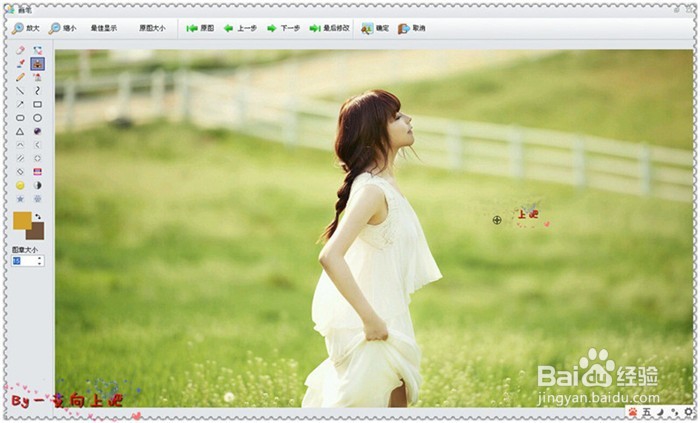
7、待修改完成后,点击确定按钮,即完成了文字的去除工作。
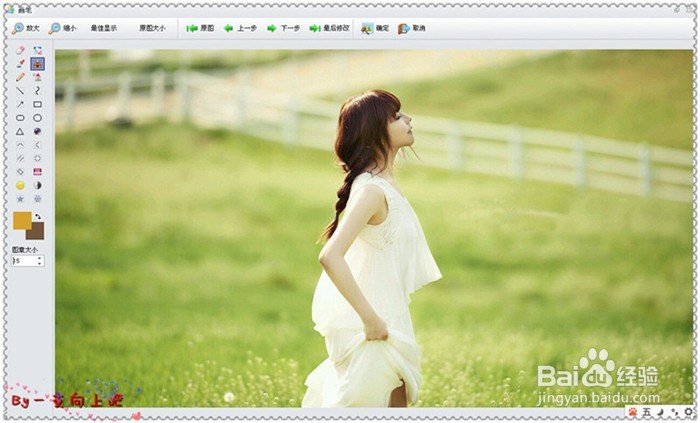

声明:本网站引用、摘录或转载内容仅供网站访问者交流或参考,不代表本站立场,如存在版权或非法内容,请联系站长删除,联系邮箱:site.kefu@qq.com。
阅读量:92
阅读量:66
阅读量:68
阅读量:90
阅读量:51